5 načinov za vstavljanje simbola kvadratnega korena v Word
Miscellanea / / May 11, 2022
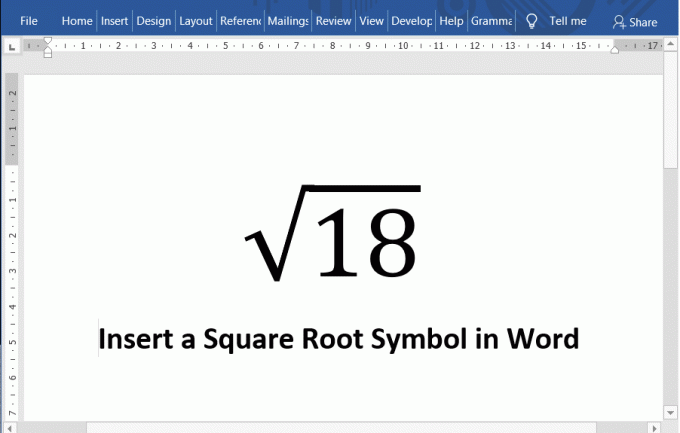
Microsoft Word je ena najbolj priljubljenih programov za obdelavo besedil, ki je na voljo na tehnološkem trgu za številne platforme. Programska oprema, ki jo je razvil in vzdržuje Microsoft, ponuja različne funkcije za vnašanje in urejanje dokumentov. Ne glede na to, ali gre za članek v spletnem dnevniku ali raziskovalno nalogo, vam Word olajša uskladitev dokumenta s strokovnimi standardi besedila. Vnesete lahko celo celotno knjigo Microsoft Word! Word je tako zmogljiv urejevalnik besedil, ki bi lahko vključeval slike, grafike, grafikone, 3D modele in številne takšne interaktivne module. Toda ko gre za tipkanje matematike, se marsikomu zdi težko z vstavljanjem simbolov. Matematika na splošno vključuje veliko simbolov in eden od tako pogosto uporabljenih simbolov je kvadratni koren (√). Vstavljanje kvadratnega korena v MS Word ni tako težko. Če pa niste prepričani, kako v Word vstaviti simbol kvadratnega korena, naj vam pomagamo s tem vodnikom.
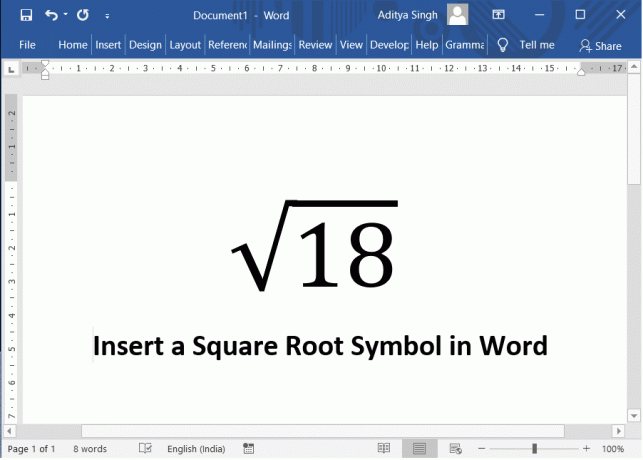
Vsebina
- 5 načinov za vstavljanje simbola kvadratnega korena v Word
- #1. Kopirajte in prilepite simbol v Microsoft Word
- #2. Uporabite možnost Vstavi simbol
- #3. Vstavljanje kvadratnega korena s kodo Alt
- #4. Uporaba urejevalnika enačb
- #5. Funkcija Math Autocorrect
5 načinov za vstavljanje simbola kvadratnega korena v Word
#1. Kopirajte in prilepite simbol v Microsoft Word
To je morda najpreprostejši način za vstavljanje znaka kvadratnega korena v Wordov dokument. Preprosto kopirajte simbol od tukaj in ga prilepite v svoj dokument. Izberite znak kvadratnega korena, pritisnite Ctrl + C. To bi kopiralo simbol. Zdaj pojdite na svoj dokument in pritisnite Ctrl + V. Znak kvadratnega korena bi bil zdaj prilepljen na vaš dokument.
Kopirajte simbol od tukaj: √
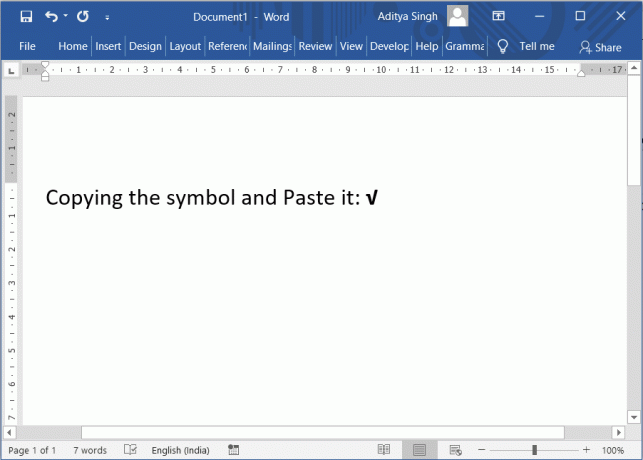
#2. Uporabite možnost Vstavi simbol
Microsoft Word ima vnaprej določen nabor znakov in simbolov, vključno s simbolom kvadratnega korena. Lahko uporabite Vstavi simbol možnost, ki je na voljo v wordu za v dokument vstavite znak kvadratnega korena.
1. Če želite uporabiti možnost vstavi simbol, se pomaknite do Vstavi zavihek ali menija programa Microsoft Word, nato kliknite na označeno možnost Simbol.
2. Pokazal bi se spustni meni. Izberite Več simbolov možnost na dnu spustnega polja.

3. Pogovorno okno z naslovom "Simboli" bi se pojavil. Kliknite na Podmnožica spustni seznam in izberite Matematični operaterji s prikazanega seznama. Zdaj lahko vidite simbol kvadratnega korena.
4. Kliknite, da označite znak simbola, nato kliknite na Gumb za vstavljanje. Lahko tudi dvokliknete simbol, da ga vstavite v dokument.

#3. Vstavljanje kvadratnega korena s kodo Alt
Za vse znake in simbole v programu Microsoft Word obstaja znakovna koda. S to kodo lahko svojemu dokumentu dodate kateri koli simbol, če poznate kodo znakov. Ta znakovna koda se imenuje tudi koda Alt.
Alt koda ali koda znakov za simbol kvadratnega korena je Alt + 251.
- Postavite kazalec miške na mesto, kamor želite vstaviti simbol.
- Pritisnite in držite Tipka Alt nato za tipkanje uporabite številsko tipkovnico 251. Microsoft Word bi na to mesto vstavil znak kvadratnega korena.
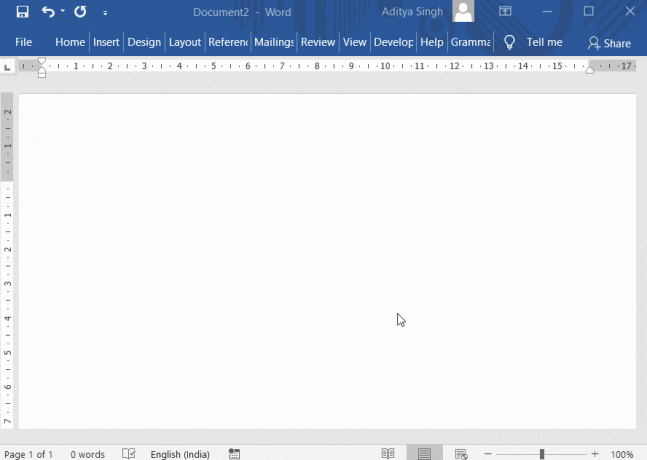
Lahko pa uporabite to možnost spodaj.
- Ko postavite kazalec na želeno mesto, Vnesite 221A.
- Zdaj pritisnite na Alt in X ključi skupaj (Alt + X). Microsoft Word bi samodejno pretvoril kodo v znak kvadratnega korena.

Druga uporabna bližnjica na tipkovnici je Alt + 8370. Vrsta 8370 s številske tipkovnice, ko držite tipko Alt ključ. S tem bi na mesto kazalca vstavili znak kvadratnega korena.
OPOMBA: Te določene številke je treba vnašati s številsko tipkovnico. Zato morate zagotoviti, da imate omogočeno možnost Num Lock. Ne uporabljajte številskih tipk nad tipkami s črkami na tipkovnici.
#4. Uporaba urejevalnika enačb
To je še ena odlična lastnost programa Microsoft Word. Ta urejevalnik enačb lahko uporabite za vstavljanje znaka kvadratnega korena v Microsoft Word.
1. Če želite uporabiti to možnost, se pomaknite do Vstavi zavihek ali meni programa Microsoft Word, nato kliknite možnost označenoenačba.

2. Takoj, ko kliknete možnost, lahko najdete polje z besedilom "Tukaj vnesite enačbo" samodejno vstavljeno v vaš dokument. Vnesite v polje \sqrt in pritisnite na Preslednica ali Preslednica. To bi samodejno vstavilo znak kvadratnega korena v vaš dokument.
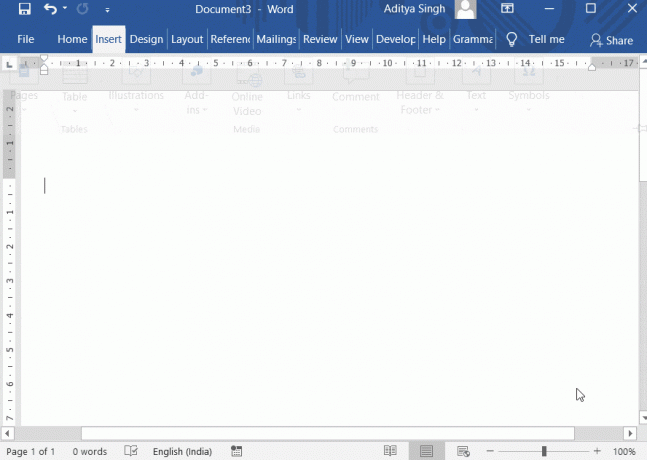
3. Za to možnost lahko uporabite tudi bližnjico na tipkovnici (Alt + =). Pritisnite na Alt ključ in = (enako) ključa skupaj. Prikazalo se bo polje za vnos vaše enačbe.
Lahko pa poskusite z metodo, prikazano spodaj:
1. Kliknite na Enačbe možnost iz Vstavi zavihek.
2. Samodejno Oblikovanje se prikaže zavihek. Med prikazanimi možnostmi izberite možnost, označeno kot radikalno. Prikazal bi spustni meni z različnimi radikalnimi simboli.
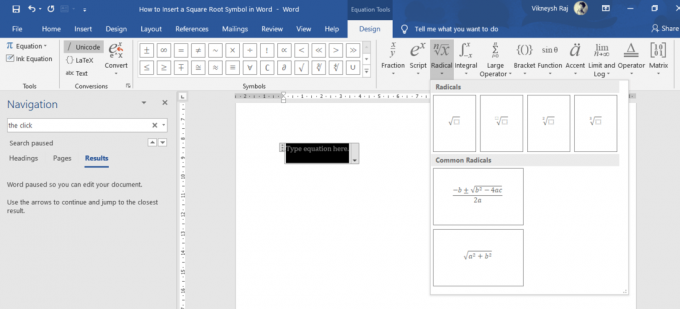
3. Od tam lahko v svoj dokument vstavite znak kvadratnega korena.
#5. Funkcija Math Autocorrect
To je tudi uporabna funkcija za dodajanje simbola kvadratnega korena v dokument.
1. Pomaknite se do mapa Na levi plošči izberite Več… in nato kliknite Opcije.

2. Na levi plošči pogovornega okna Možnosti izberite Zdaj, kliknite gumb z oznako "Možnosti samodejnega popravka" in se nato pomaknite do Samopopravek matematike možnost.

3. Odkljukajte pri možnosti, ki pravi "Uporabite pravila samodejnega popravljanja matematike zunaj matematičnih regij”. Zaprite polje s klikom na V redu.
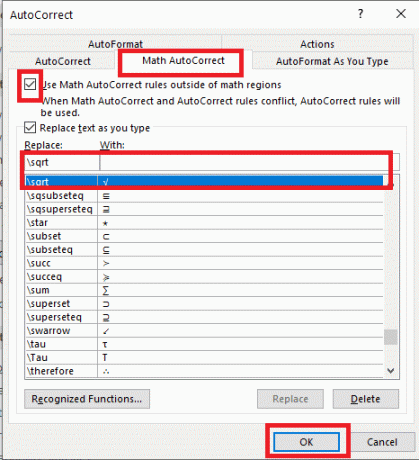
4. Od zdaj naprej, kjer koli vnašate \sqrt, Word bi ga spremenil v simbol kvadratnega korena.
Drug način za nastavitev samodejnega popravka je naslednji.
1. Pomaknite se do Vstavi zavihek programa Microsoft Word in kliknite na označeno možnost Simbol.
2. Pokazal bi se spustni meni. Izberite Več simbolov možnost na dnu spustnega polja.
3. Zdaj kliknite na Podmnožica spustni seznam in izberite Matematični operaterji s prikazanega seznama. Zdaj lahko vidite simbol kvadratnega korena.
4. Kliknite, da označite simbol kvadratnega korena. Zdaj kliknite na Samodejni popravek gumb.
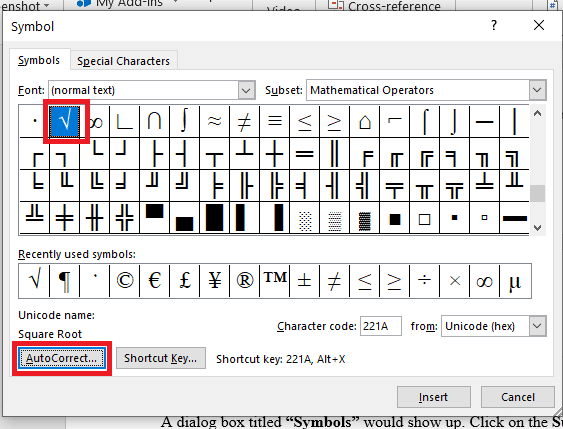
5. The Samodejni popravek prikazalo bi se pogovorno okno. Vnesite besedilo, ki ga želite samodejno spremeniti v znak kvadratnega korena.
6. Na primer vnesite SQRT nato kliknite na Dodaj gumb. Od zdaj naprej, kadar koli tipkate SQRT, bi Microsoft Word besedilo zamenjal s simbolom kvadratnega korena.
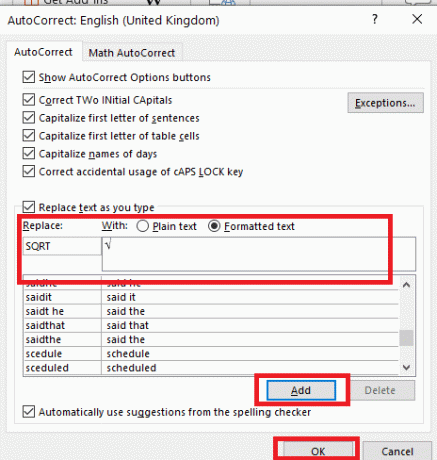
Priporočeno:
- Odstranite hiperpovezave iz dokumentov Microsoft Word
- 3 načini za odstranitev simbola odstavka (¶) v Wordu
Upam, da zdaj veš kako vstaviti simbol kvadratnega korena v Microsoft Word. Spustite svoje dragocene predloge v razdelek za komentarje in mi sporočite, če imate kakršna koli vprašanja. Oglejte si tudi moje druge vodnike, nasvete in tehnike za Microsoft Word.



